Ghi lại video, âm thanh, trò chơi và webcam để ghi lại những khoảnh khắc quý giá một cách dễ dàng.
4 Ứng dụng và Mẹo về Cách Quay Màn hình trên Điện thoại thông minh LG
Ghi lại màn hình của bạn trên điện thoại LG, máy tính xách tay hoặc TV thông minh đơn giản hơn. Hướng dẫn này sẽ hướng dẫn bạn các cách dễ dàng cách quay màn hình trên LG. Chúng tôi sẽ bắt đầu với các phương pháp chung hoạt động tốt với hầu hết điện thoại và máy tính xách tay LG. Sau đó, chúng tôi sẽ giới thiệu các công cụ ghi màn hình tích hợp trên các mẫu LG Stylo như 5, 6 và 7. Nếu bạn đang sử dụng máy tính xách tay LG, chúng tôi sẽ chỉ cho bạn cách sử dụng Xbox Game Bar để ghi nhanh và dễ dàng. Cuối cùng, chúng tôi sẽ chia sẻ các mẹo từng bước để ghi nội dung trên LG Smart TV để bạn có thể lưu lại những khoảnh khắc yêu thích của mình trên bất kỳ thiết bị LG nào.
Danh sách hướng dẫn
Phần 1: Cách tốt nhất để quay màn hình trên điện thoại/máy tính xách tay LG Phần 2: Cách mặc định để ghi lại màn hình trên LG Stylo 5/6/7 Phần 3: Cách quay màn hình máy tính xách tay LG bằng Xbox Game Bar Phần 4: Mẹo thưởng để ghi lại màn hình LG Smart TV với các bướcPhần 1: Cách tốt nhất để quay màn hình trên điện thoại/máy tính xách tay LG
Bạn muốn biết cách ghi màn hình trên điện thoại hoặc máy tính xách tay LG, sử dụng đúng công cụ có thể giúp quá trình này dễ dàng hơn nhiều và kết quả tốt hơn nhiều. Một lựa chọn tuyệt vời là Trình ghi màn hình 4Easysoft, một chương trình được thiết kế để hoạt động tốt trên máy tính xách tay LG. Nó cho phép bạn ghi lại video chất lượng cao, đồng thời thu âm thanh hệ thống và đầu vào micrô, và thêm ghi chú hoặc điểm nổi bật trong khi ghi. Cho dù tạo hướng dẫn, ghi lại trò chơi hay lưu cuộc gọi video, công cụ này giúp bạn tạo bản ghi rõ ràng và chuyên nghiệp. Thiết kế đơn giản và các tùy chọn có thể điều chỉnh của nó làm cho nó trở nên lý tưởng cho bất kỳ ai muốn có trải nghiệm ghi màn hình tốt hơn trên các thiết bị LG.
Các tính năng của Trình ghi màn hình 4Easysoft
• Quay màn hình LG của bạn với độ phân giải HD sắc nét và chuyển động mượt mà, rất lý tưởng cho mục đích hướng dẫn, chơi trò chơi, v.v.
• Chọn ghi lại toàn bộ màn hình, chỉ một cửa sổ hoặc bất kỳ phần cụ thể nào trên màn hình.
• Thêm trực tiếp ghi chú, mũi tên hoặc điểm nổi bật vào bản ghi LG của bạn, rất tiện lợi để giải thích ý tưởng.
• Lên lịch thời gian bắt đầu và kết thúc cho bản ghi âm của bạn, hoàn hảo để ghi lại các sự kiện trực tiếp, hội thảo trên web, v.v.
Bảo mật 100%
Bảo mật 100%
Bước 1Tải xuống 4Easysoft Screen Recorder và vào chức năng “Video Recorder”. Chọn vùng màn hình mong muốn theo ý muốn. Bạn cũng có thể bật ghi âm thanh và ghi hình webcam.
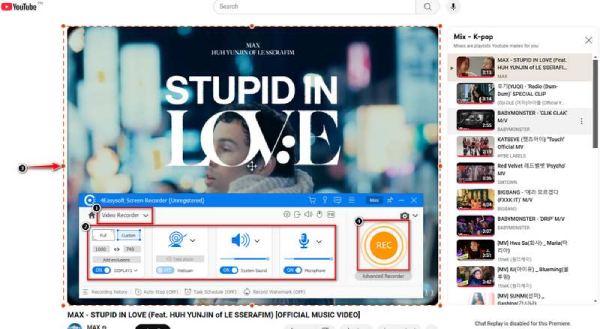
Bước 2Nhấp vào nút “REC” để bắt đầu ghi màn hình trên máy tính xách tay LG. Bạn có thể chú thích khi thực hiện. Khi hoàn tất, hãy nhấp vào “Dừng”, chỉnh sửa nếu cần và lưu video theo định dạng bạn thích.
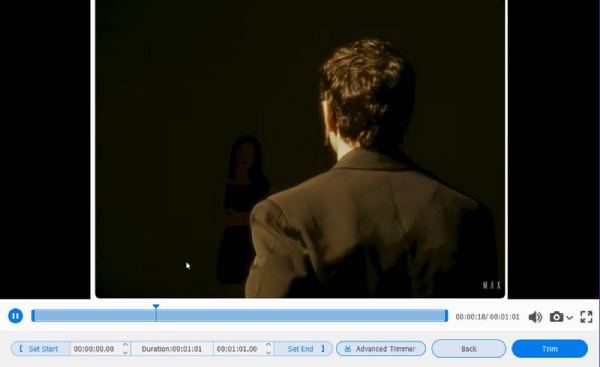
Phần 2: Cách mặc định để ghi lại màn hình trên LG Stylo 5 Stylo 5/6/7
Nếu bạn có điện thoại LG Stylo 5, 6 hoặc 7, việc ghi màn hình trên LG rất dễ dàng và không cần tải thêm ứng dụng. Những điện thoại này đã có trình ghi màn hình tích hợp, do đó bạn có thể nhanh chóng ghi lại mọi thứ đang diễn ra trên màn hình mà không gặp bất kỳ rắc rối nào. Sử dụng trình ghi màn hình tích hợp Trình ghi màn hình Android trên LG Stylo 5, 6 hoặc 7, bạn có thể dễ dàng ghi lại mọi thứ trên màn hình mà không cần tải xuống các ứng dụng bổ sung. Đây là cách nhanh chóng, đơn giản để chụp màn hình, hoàn hảo cho trải nghiệm ghi âm mượt mà, không rắc rối. Sau đây là các bước về cách ghi màn hình trên LG Stylo 6 / 5:
• Vuốt xuống từ đầu màn hình. Vuốt xuống lần nữa nếu cần để mở rộng menu.
• Chạm vào nút "Screen Recorder". Nếu không có, hãy sử dụng biểu tượng bút chì để thêm vào Cài đặt nhanh.
• Chọn ghi âm thanh hệ thống, âm thanh micrô hoặc cả hai và quyết định xem bạn có muốn hiển thị các lần chạm trên màn hình hay không.
• Nhấn "Bắt đầu" để bắt đầu. Để dừng, hãy sử dụng thanh công cụ nổi hoặc Cài đặt nhanh. Bản ghi của bạn sẽ được lưu vào thư viện của bạn.
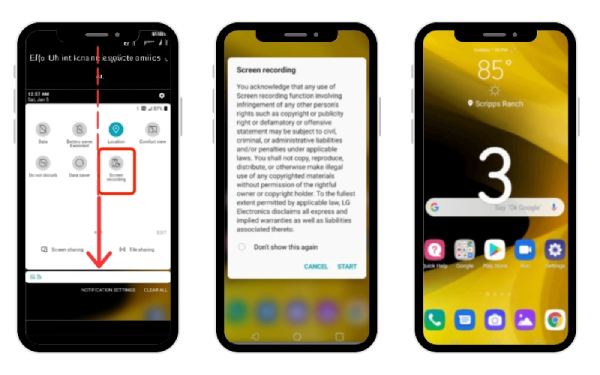
Phần 3: Cách quay màn hình máy tính xách tay LG bằng Xbox Game Bar
Quay màn hình trên máy tính xách tay LG thật dễ dàng với Xbox Game Bar, tích hợp sẵn trong Windows 10 và các phiên bản mới hơn. Mặc dù được thiết kế để chơi game, Xbox Game Bar cũng tuyệt vời để quay hướng dẫn, bài thuyết trình hoặc bất kỳ thứ gì khác trên màn hình của bạn. Bạn không cần cài đặt bất kỳ phần mềm bổ sung nào—chỉ cần sử dụng công cụ tích hợp này để quay video chất lượng cao từ máy tính xách tay LG của bạn một cách nhanh chóng.
Bước 1Trước tiên, hãy đảm bảo Xbox Game Bar đã được bật trong phần cài đặt của máy tính xách tay.
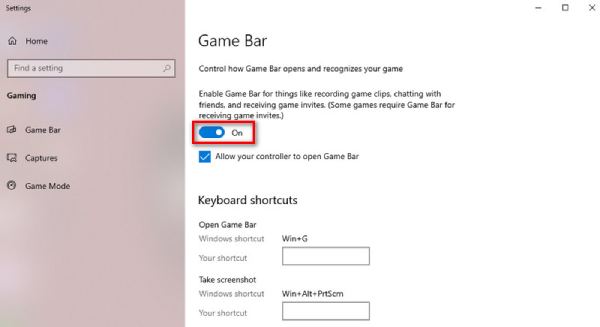
Bước 2Nhấp vào “Windows + G” để mở Game Bar. Tìm tiện ích "Capture" để điều chỉnh cài đặt ghi âm của bạn, chẳng hạn như âm thanh bạn muốn ghi âm.
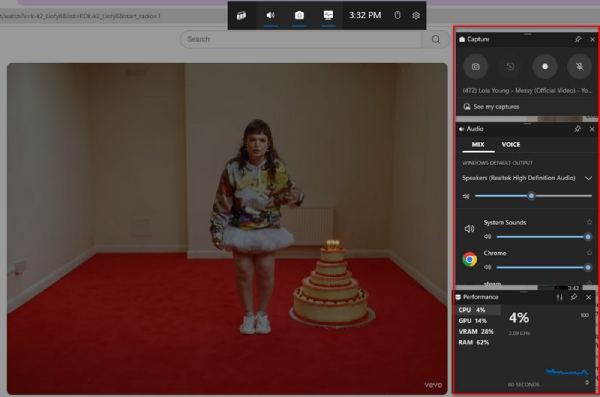
Bước 3
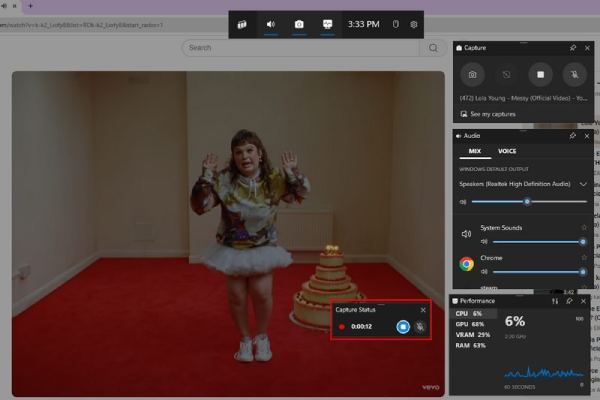
Phần 4: Mẹo thưởng để ghi lại màn hình LG Smart TV với các bước
Việc ghi lại màn hình của bạn trên LG Smart TV cần nhiều bước hơn so với các thiết bị khác, nhưng vẫn có thể quản lý được. Nếu có Đầu ghi DVR cho truyền hình cáp, bạn có thể sử dụng trực tiếp. Và phần này sẽ hướng dẫn bạn cách ghi bằng nhiều phương pháp khác nhau. Cho dù sử dụng thẻ ghi HDMI để ghi chất lượng cao hay tận dụng tính năng chia sẻ màn hình của TV để ghi nội dung trên máy tính xách tay, những mẹo này sẽ giúp bạn tạo bản ghi màn hình từ LG Smart TV một cách đơn giản. Sau đây là cách ghi màn hình LG TV:
• Bạn sẽ cần một card thu HDMI để ghi lại từ LG Smart TV của mình. Thiết bị này cho phép bạn cắm TV vào máy tính để ghi lại những gì trên màn hình.
• Cắm một đầu cáp HDMI vào TV và đầu còn lại vào công cụ. Sau đó, kết nối card thu hình với máy tính bằng cáp USB.
• Tải chương trình như OBS Studio hoặc 4Easysoft Screen Recorder về máy tính để ghi từ đầu vào HDMI.
• Mở phần mềm, chọn thẻ ghi hình làm nguồn video và điều chỉnh cài đặt. Sau đó, nhấp vào “Ghi” để bắt đầu ghi màn hình TV và dừng khi hoàn tất.
• Nếu bạn không muốn sử dụng thêm phần cứng, bạn có thể sử dụng tính năng Chia sẻ màn hình trên TV LG để phản chiếu màn hình sang máy tính xách tay hoặc PC và ghi hình từ đó.
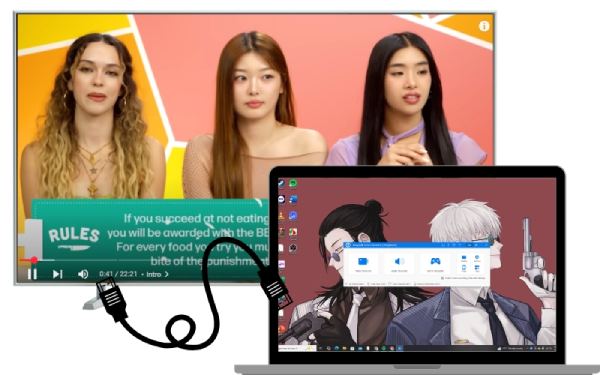
Phần kết luận
Bây giờ bạn thấy rồi cách quay màn hình trên điện thoại LG , máy tính xách tay hoặc Smart TV—nó đơn giản và linh hoạt, nhờ vào nhiều phương pháp có sẵn. Điện thoại LG Stylo có tính năng ghi màn hình tích hợp, máy tính xách tay có thể sử dụng Xbox Game Bar và Smart TV có thể được ghi lại bằng thiết bị ghi HDMI. Nếu bạn đang tìm kiếm một tùy chọn linh hoạt và dễ sử dụng, Trình ghi màn hình 4Easysoft là một lựa chọn tuyệt vời. Nó cung cấp các bản ghi chất lượng cao, cho phép bạn thêm ghi chú theo thời gian thực và hoạt động trên nhiều thiết bị khác nhau. Cho dù bạn là người mới bắt đầu ghi âm hay đã có kinh nghiệm, 4Easysoft đều giúp quá trình này trở nên suôn sẻ và không gặp rắc rối.
Bảo mật 100%
Bảo mật 100%



